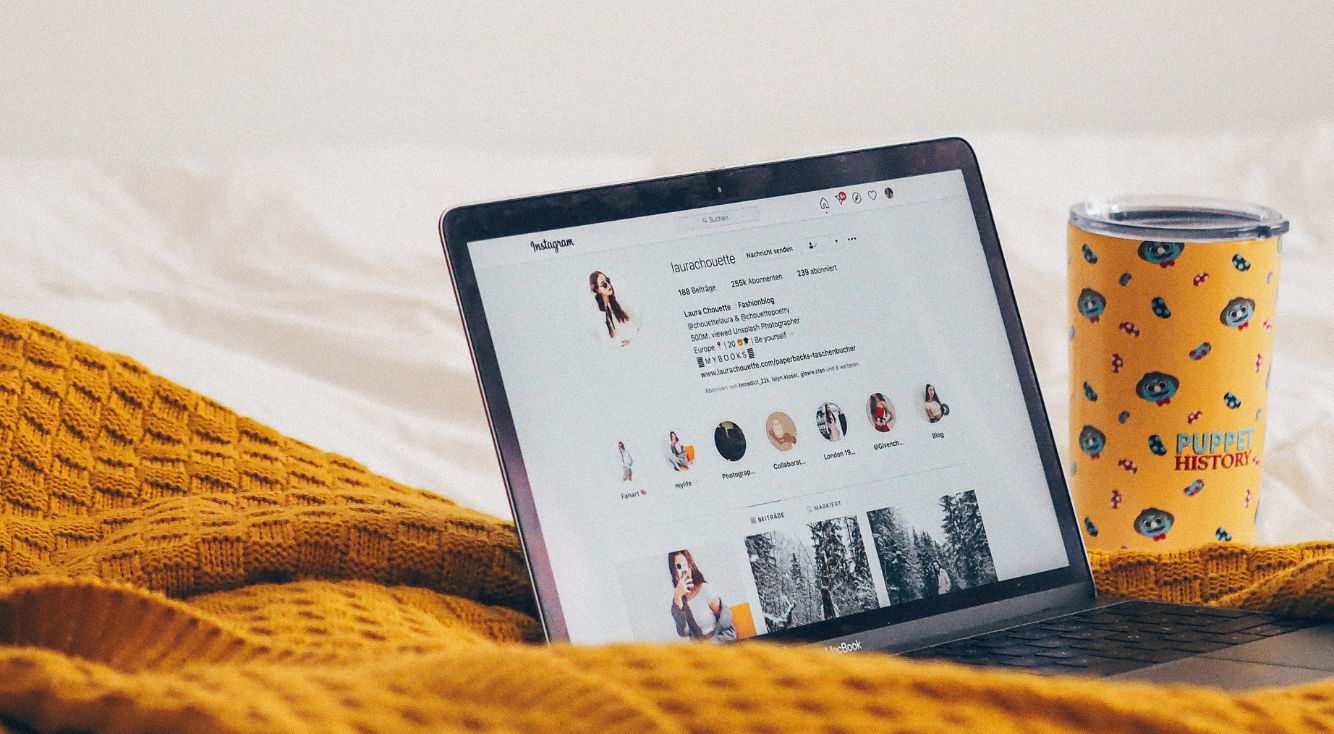
iPadのパスコードを忘れた!ロックを解除できる「裏ワザ」を紹介
Contents[OPEN]
iPadのパスコードを解除する裏ワザ《Siri編》

iPadでSiriが使える状態であれば、Siriを使ってパスコードを解除することもできます。
では、Siriを使ってiPadのパスコードを解除する裏ワザをチェックしていきましょう。
パスコード解除の手順
iPadでSiriが使える場合は、以下の手順に沿ってパスコードを解除していきましょう。
- Siriに呼びかけて起動させ、「今何時?」とSiriに時間を聞きます。
- 時間が表示されたら、その部分をタップしてください。
- 時計アプリが起動したら、世界時計の画面を開きましょう。
- 画面右上にある「+マーク」をタップします。
- 検索フォームで適当な文字を入力してください。
- 文字の入力が終わったら、カーソルを一度タップして、表示されたメニューバーの一番右にある、右三角のアイコンをタップしましょう。
- そして、「共有」をタップします。
- 共有先の中から「メッセージ」をタップしてください。
- メッセージの宛先で適当な11桁の電話番号を入力し、改行をタップしましょう。
- 電話番号をタップして背景が緑色になったら、もう一度電話番号をタップします。
- 連絡先の画面で、「新規連絡先を作成」をタップしてください。
- 連絡先の入力画面になったら、「写真を追加」をタップしましょう。
- 「写真を選択」をタップします。
- 「モーメント」をタップしてください。
- 写真が一覧表示されて、5秒ほど待ったらホームボタンを押しましょう。
- すると、パスコードを入力しなくてもホーム画面が表示されます。
Siriでのパスコード解除の注意点
Siriを使ってパスコードを解除するためには、以下の2つの条件を満たす必要があります。
- Siriが有効になっている
- iOSのバージョンが8から10の間
Siriが有効になっている
iPadでSiriが有効になっていないと、Siriを使ってパスコードを解除できません。
Siriが無効になっている場合は、Siri以外の別の方法を使ってパスコードを解除する必要があります。
iOSのバージョンが8から10の間
Siriを使ってパスコードを解除するためには、iPadのiOSバージョンが8から10の間でないと使うことができません。
iOSのバージョンが7以下、もしくは11以上の場合は、別の解除法を試してみてください。
どうしても解除できない場合は、Apple Storeへ修理を依頼しよう

ここまで、iTunesやiCloud、Siriでパスコードを解除する裏ワザを紹介しました。
どれを試しても解除できない場合は、Apple Storeへ修理を依頼して、パスコードを解除してもらいましょう。
iPadのパスコードを忘れても落ち着いて対処しよう!

今回は、iPadのパスコードを忘れた時にロックを解除する裏ワザをご紹介しました。
パスコードの入力を10回以上間違えてしまうと、そのiPadは使用できなくなり、初期化を迫られることになります。
そのため、手当たり次第にパスコードを入力しないで、iTunesやiCloud、Siriを使った裏ワザを試してみてみましょう。
それでも解除できない場合は、Apple Storeに修理を依頼しましょう。
また、パスコードの入力を突然迫られた時でも対処できるように、自分で設定したパスコードは忘れないようにしっかりと覚えておくことも大切ですよ。